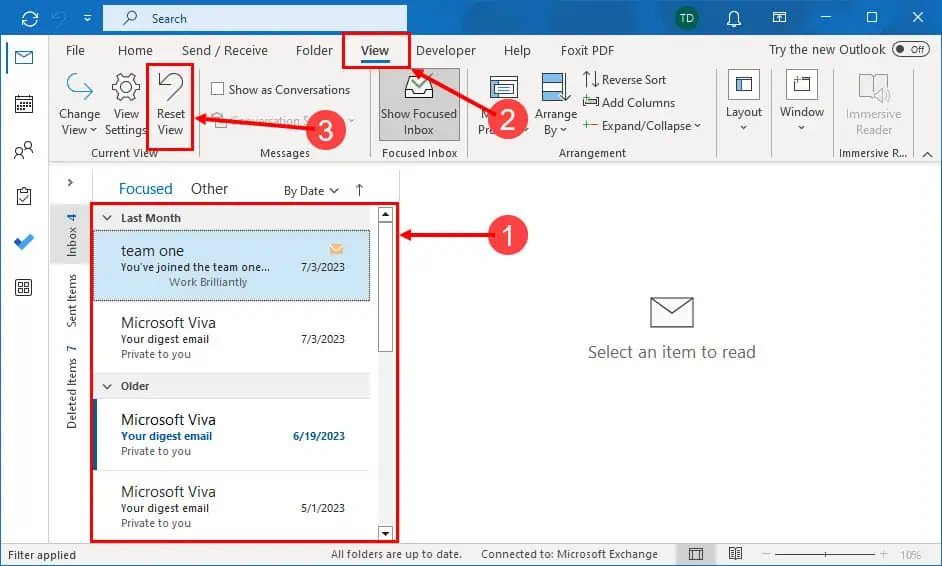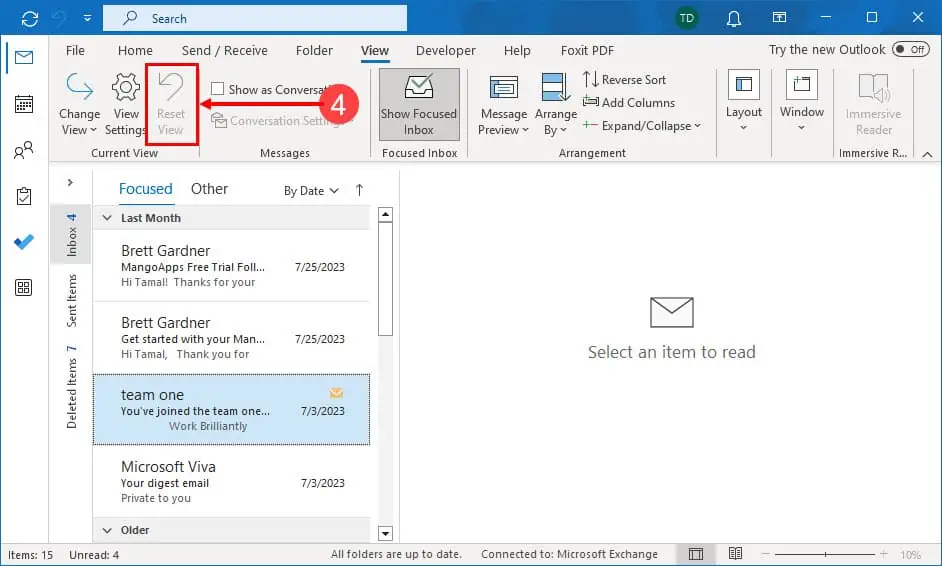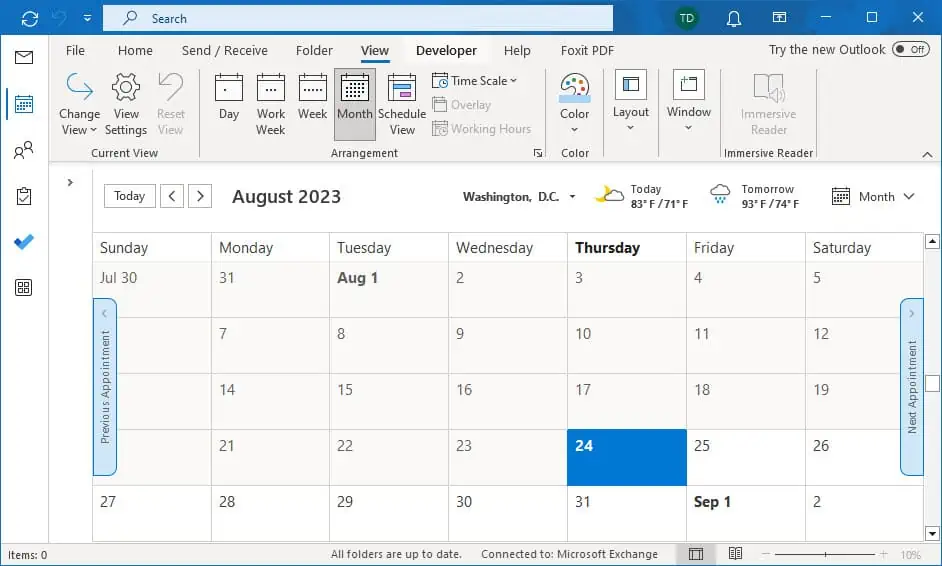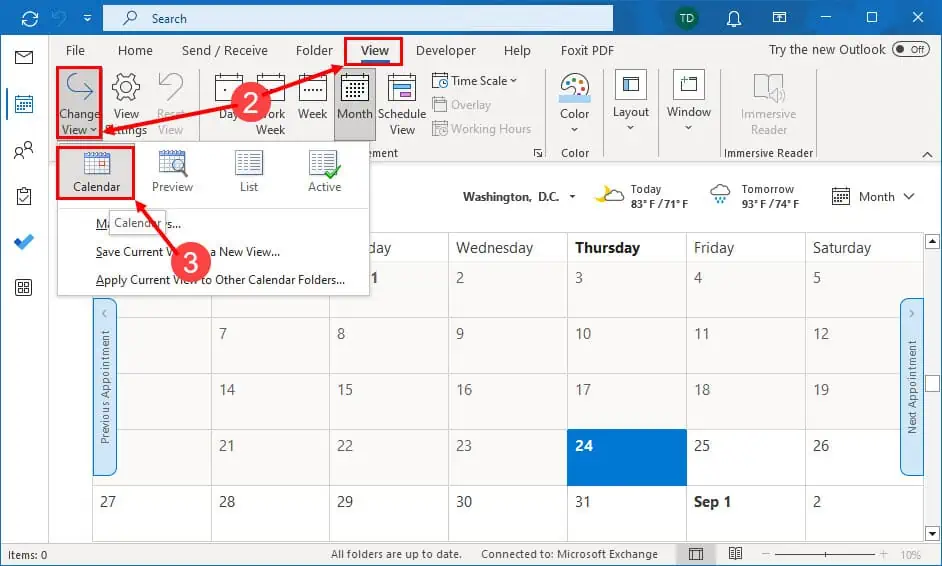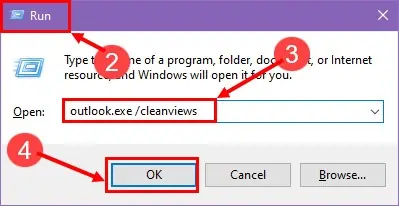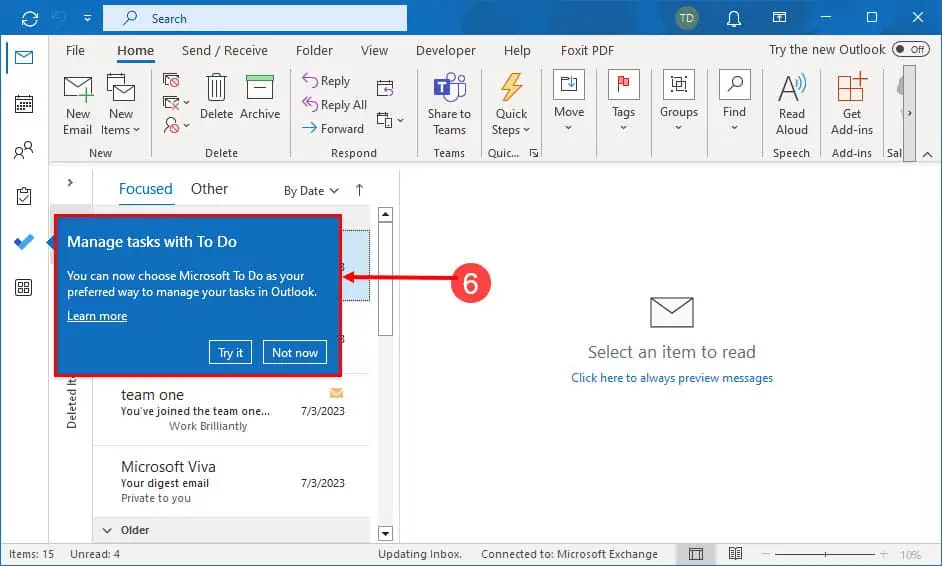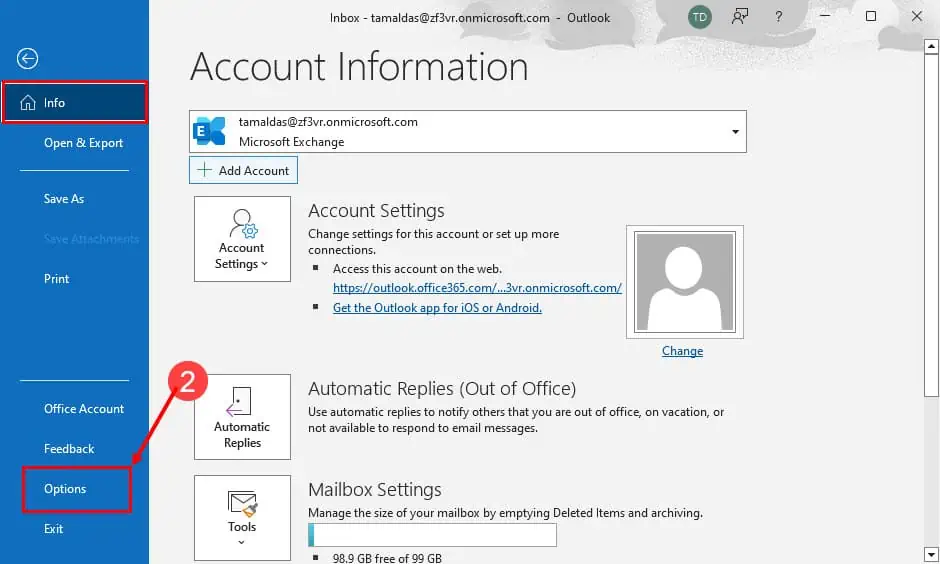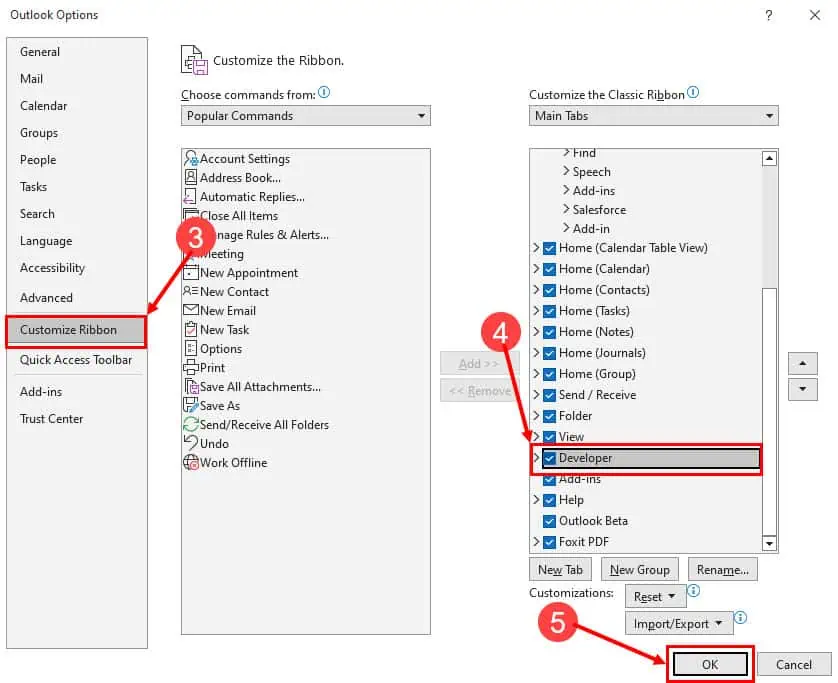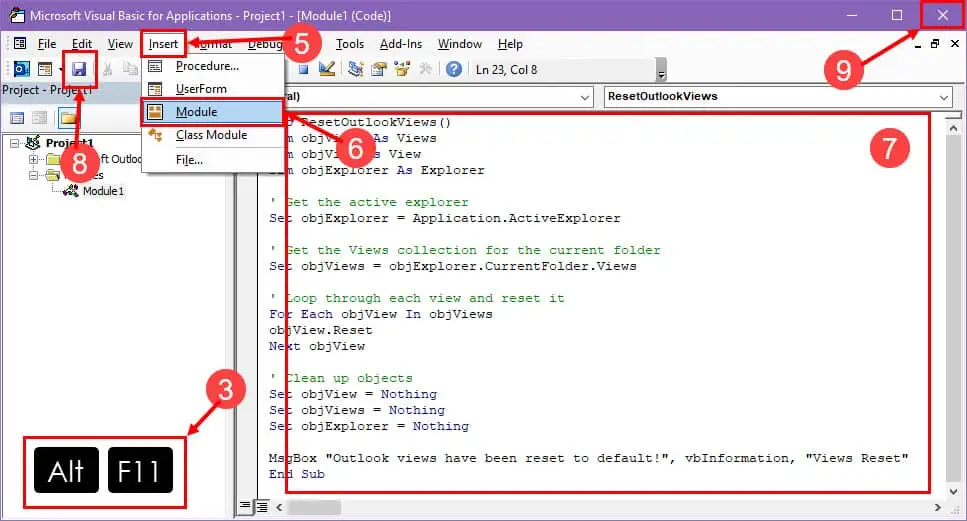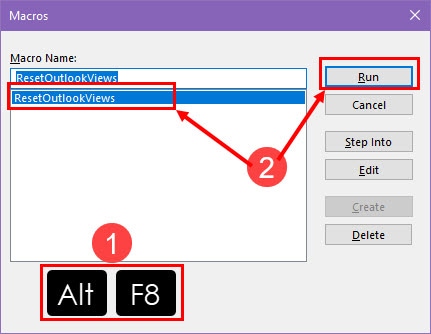4 måter å tilbakestille Outlook View til standard
4 min. lese
Publisert på
Les vår avsløringsside for å finne ut hvordan du kan hjelpe MSPoweruser opprettholde redaksjonen Les mer
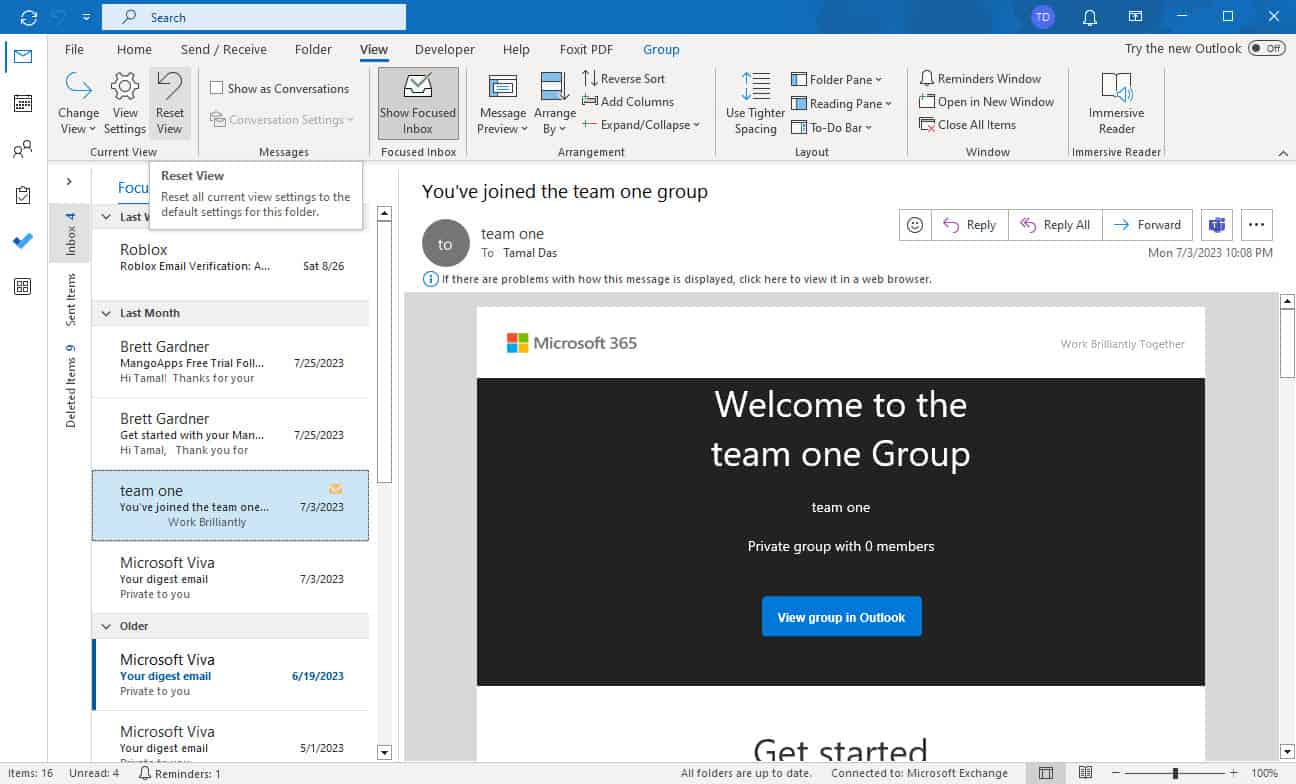
Vil du låse opp en ny Outlook-grensesnittopplevelse ved å gjenopprette standardvisninger for Mail, Kalender, Personer og mer? Prøv disse metodene for å tilbakestille Outlook-visningen akkurat nå!
Metode 1: Bruke Reset View-kommandoen
De Se kategorien i Outlook-app er ansvarlig for å administrere visningene til Outlook-moduler som innboks, tidsplaner, kontakter og så videre. Inne i Nåværende utsikt kommandoblokk, får du verktøyene for å tilpasse visningene av Outlook-komponenter. Disse er Endre syn og Vis innstillinger.
De Tilbakestill visning knappen i samme gruppe annullerer alle tilpasningene du har gjort. La oss ta en titt på hvordan det fungerer:
- Anta at du bruker en tilpasset visning i Post.
- Klikk på Se fanen.
- Klikk på Tilbakestill visning knappen for å gå tilbake til standardvisningen for Post.
- Hvis du ikke klarer å klikke på knappen eller er nedtonet, bruker du allerede standardvisningen.
Metode 2: Bruke kommandoen Change View
De Endre syn kommandoen kommer med forhåndskonfigurert Outlook-visningsoptimalisering. Hvis du bruker noen av disse endringene, vil du ikke kunne tilbakestille ved å bruke Tilbakestill visning knappen på Se fanen. Du må bruke Endre syn kommando for å gå tilbake til standard Outlook, og slik gjør du:
- Anta at du får Forhåndsvisning modus for Outlook-kalenderen.
- For å gå tilbake til standardvisningen, klikk Endre syn på Se fanen.
- Velg Kalender fra rullegardinlisten.
Metode 3: Kjøre Cleanviews-kommandoen
Når de ovennevnte metodene ikke fungerer, kan du kjøre en liten kommando for å tilbakestille Outlook-applikasjonen til dens opprinnelige visninger for alle modulene. Det er cleanviews kommandoen og slik implementerer du den:
- Lukk Outlook-applikasjonen på PC-en.
- Press Windows + R på tastaturet for å starte Kjør kommandoverktøy.
- Inn i tekstfeltet for Åpen seksjon, skriv inn følgende kode:
outlook.exe /cleanviews - Slå den OK knappen for å utføre.
- Outlook-velkomstskjermen vises.
- Appen åpnes og viser en gjennomgang som om du installerte den akkurat nå.
Metode 4: Kjøre en Outlook VBA-kommando
På administrerte PC-er der du ikke kan bruke Kjør-kommandoen og Change View eller Reset View ikke vil fungere, er den beste måten å omgå slike restriksjoner på et VBA-skript. Du kan kjøre dette skriptet for å bytte Outlook-grensesnittet til standardegenskapene. Dette er hvordan:
Legger til utviklerfanen
- Åpne Outlook-appen og klikk på filet fanen.
- Klikk på navigasjonsruten til venstre alternativer.
- Nå, på Alternativer for Outlook dialogboksen, velg Tilpass båndet.
- Rull nedover listen på høyre side og merk av i boksen for Utvikler.
- Klikk OK for å lagre endringene.
Skrive et Outlook VBA-skript
- Gå til Utvikler fanen i Outlook-appen.
- Klikk Visual Basic.
- Alternativt, treff andre + F11 fra hvor som helst på Outlook-appen.
- Dette åpner Outlook VBA Editor verktøyet.
- Der klikker du på innfelt på menylinjen.
- Klikk på kontekstmenyen som vises Moduler.
- Inne i den nye modulen, kopier og lim inn dette VBA-skriptet:
Sub ResetOutlookViews()
Dim objViews As Views
Dim objView As View
Dim objExplorer As Explorer' Get the active explorer
Set objExplorer = Application.ActiveExplorer' Get the Views collection for the current folder
Set objViews = objExplorer.CurrentFolder.Views' Loop through each view and reset it
For Each objView In objViews
objView.Reset
Next objView' Clean up objects
Set objView = Nothing
Set objViews = Nothing
Set objExplorer = NothingMsgBox "Outlook views have been reset to default!", vbInformation, "Views Reset"
End Sub - Klikk på Spar knapp.
- Lukk verktøyet.
Utføre Outlook VBA-skriptet
- Press andre + F8 på Outlook-appen.
- Velg TilbakestillOutlookViews makro og treff Kjør.
Dette bør tilbakestille appen umiddelbart til standardvisningen.
Så nå vet du hvordan du tilbakestiller Outlook-visninger til standardvisningsverdiene ved hjelp av forskjellige metoder som Kjør-kommandoen, VBA-koding og Outlooks brukergrensesnittknapper.
Slettet: Prøv metodene ovenfor og del opplevelsen din i kommentarfeltet.